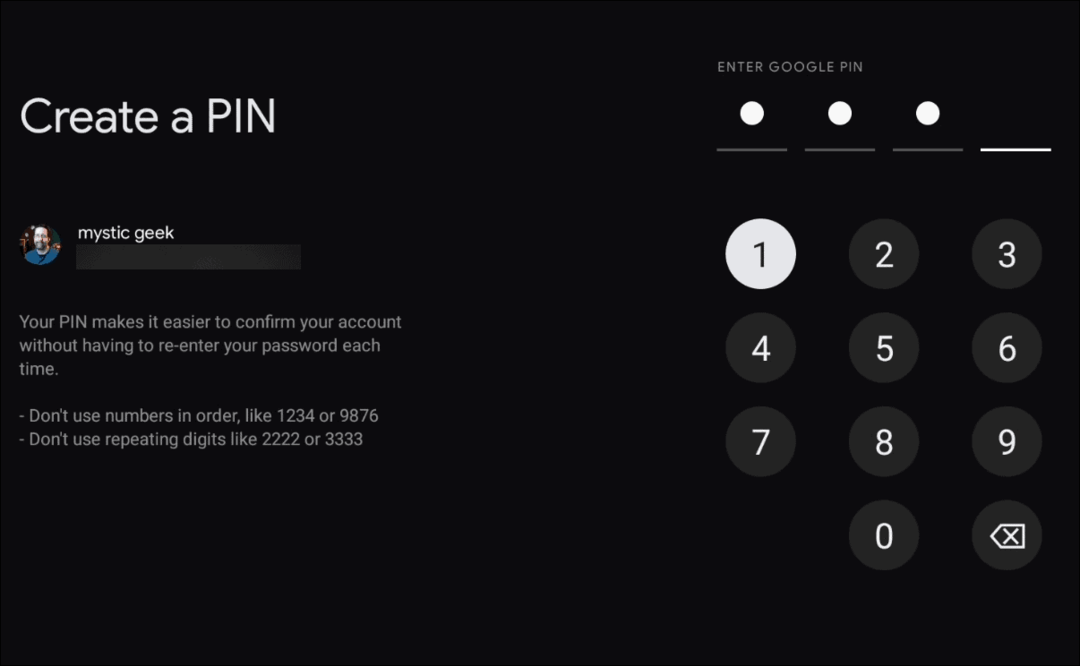Kako uporabljati Dropbox kot galerijo skupnih fotografij
Spletna Shramba Dropbox Foto Galerija Freeware / / March 18, 2020

Če morate nekaj prodati prek spleta ali preprosto deliti fotografije družini -Dropbox ponuja preprosto in zaslepljujočo rešitev. Fotogalerije Dropbox bodo prikazale naš celoten izbor fotografij v poljubni ločljivosti, vmesnik pa je praktičen in estetsko prijeten. Smo si ogledali z uporabo Dropboxa in javnih povezav nekoč prej, tokrat pa bomo združili sposobnost javne povezave z groovy Dropbox Photo Gallery v funkciji fly.
Scenarij: Recimo, da želim vzeti rezervno pnevmatiko, ki jo imam, in jo prodati na craigslist. Šel sem naprej in fotografiral ter jih kopiral v računalnik iz fotoaparata ali telefona. Zdaj moram samo kopirati datoteke na internet, da jih bodo lahko videli potencialni kupci. Težava pa je pri spletnih mestih, kot je Craigslist, saj omogočajo, da naložite le nekaj fotografij tiste stvari, ki jo poskušate prodati. Tukaj prihaja ta živahna brezplačna funkcija galerije fotografij podjetja Dropbox.
Prej: (v mojem računalniku)
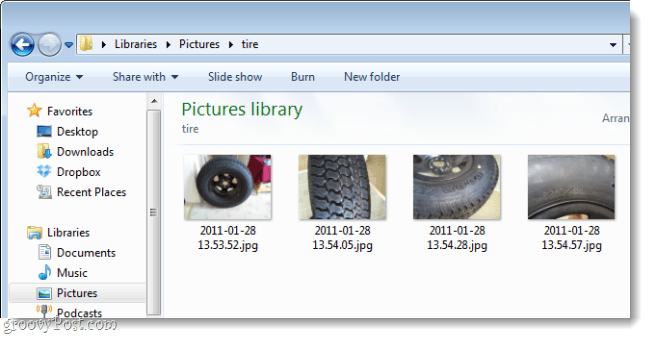
Po tem: (v spletu, prek mojega Dropboxa)
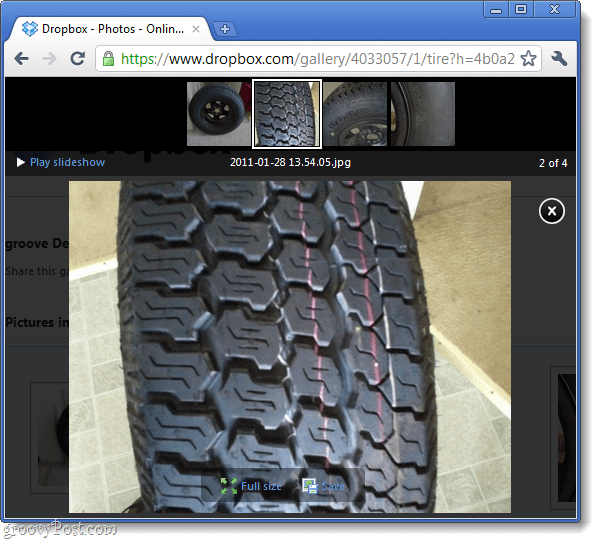
Se želite naučiti, kako to storiti? Preden začnemo, je treba omeniti nekaj stvari:
- Če ljudem prikažete eno galerijo v vašem računu, jim ne omogoča dostopa do preostalega Dropboxa.
- Vsi, ki imajo povezavo do vaše Galerije, si jo bodo lahko ogledali, tudi če ni v vaši javni mapi.
- Te fotografije lahko odstranite iz spletne galerije, tako da jih preprosto izbrišete ali jih premaknete v drugo mapo.
- To je bilo napisano ob predpostavki, da imate v računalniku že nameščen Dropbox.
Spremenite mapo Dropbox v napol zasebno spletno galerijo fotografij
Korak 1
Kopirajte fotografije ki jih želite prek galerij Dropbox deliti v prazno mapo. Zdaj kopirajte to mapo v svojo Dropbox \ Fotografije imenik.
Pomembno je, da svoje fotografije razvrstite v svoje mape, saj tako Dropbox ustvarja galerije. Galerije ne morete ustvariti s posameznimi datotekami. V svojem primeru ustvarim imena map Pnevmatika ga lahko kopiram v mapo Dropbox \ Photos.
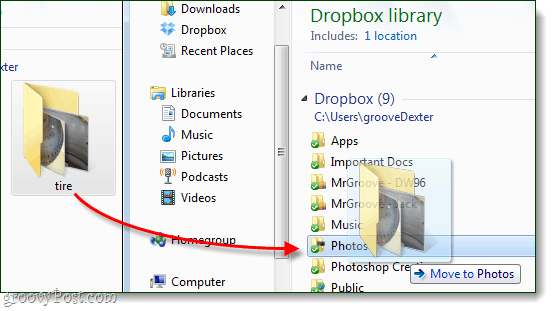
2. korak
Desni klik the mapo ste pravkar premaknili ali ustvarili v Dropbox \ Mape \ in IzberiteDropbox> Kopiraj povezavo v javni galeriji.
Opomba: tu smo še vedno v raziskovalcu Windows, ne na spletnem mestu spustnih predalov
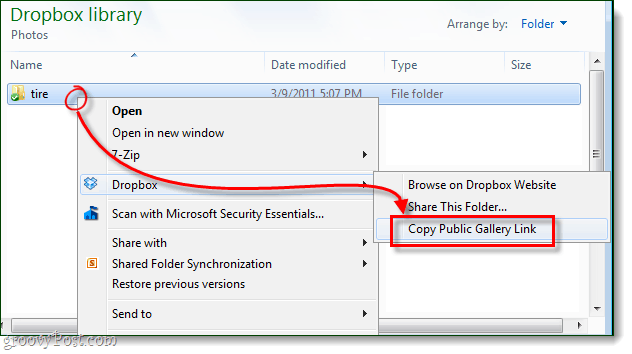
3. korak
Zdaj je ostalo le še Prilepi URL v vašem spletnem brskalniku in si lahko ogledate spletno galerijo. 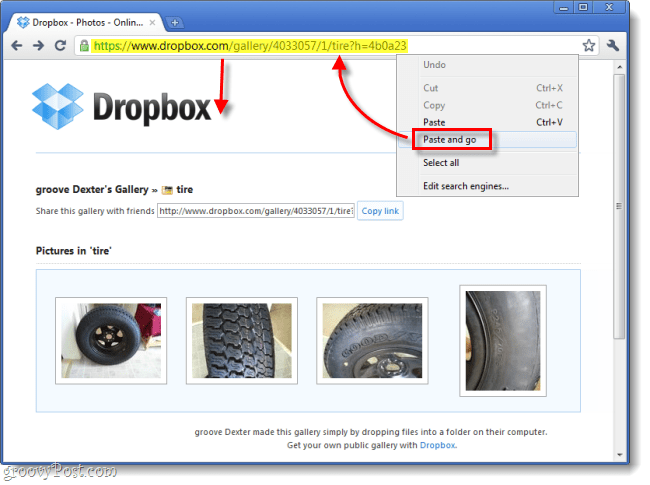
Končano!
Če je vse videti dobro, vam preostane le, da to povezavo delite s prijatelji, družino, sodelavci, strankami ali s kom, kar želite videti. Ne pozabite, kdorkoli daste URL, ga lahko deli tudi z drugimi in vse, kar potrebujete za dostop do galerije, je spletni naslov. Picasa ponuja resnično alternativo, zlasti zdaj z njihovimi brezplačno majhno shranjevanje fotografij in videoposnetkov, vendar vam Dropbox ponuja 2 GB brezplačno in če napotite dovolj ljudi lahko dobite do 11 GB, ne da bi plačali niti centa; dovolj prostora za vse vaše kakovostne fotografije in nato še nekaj. Na žalost galerije Dropbox še ne prikazujejo videoposnetkov ...